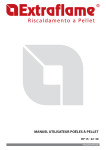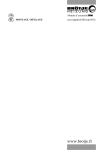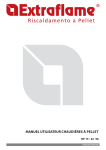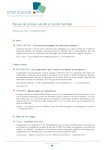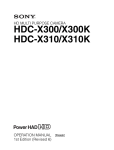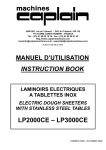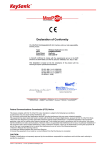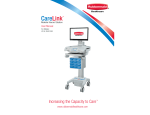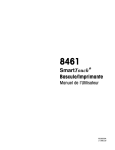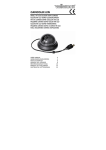Download Increasing the Capacity to Care™
Transcript
et chariots de téléprésence Manuel de l'utilisateur Increasing the Capacity to Care™ www.rubbermaidhealthcare.com Table des matières Avertissements 2 Introduction 4 Vue d'ensemble................................................................4 Spécifications ...................................................................5 Démarrage 6 Branchez le cordon d'alimentation ....................................6 Charger La Batterie ..........................................................6 Utilisation 7 Procédure de démarrage rapide .......................................7 Mettre en marche le Chariot Carelink ...............................8 L'indicateur de charge de batterie ....................................10 Utiliser lécran tactile ..........................................................12 Écran tactile – ouvrir / fermer une session .........................13 Les roulettes .....................................................................15 N-Stride (certains modèles)...............................................15 Déployer le clavier, Le tapis de souris et la surface de trvail .........................................................16 Support réglable pour écran acl (facultatif) ........................18 Relevage manuel de La surface de travail (certains modéles) ...........................................................19 Système électronique de relevage de surface de travail ...20 Éclairage localisé ..............................................................22 Paramètres (standard) / préférences (optionnel) ................24 Calculatrice (facultative) ....................................................25 Demabde de service (facultatfif) ........................................26 Notifications (Facultatif) .....................................................28 Ports USB externes ..........................................................29 Help Screen......................................................................30 Entretien 31 Nettoyage.........................................................................31 Dépannage 32 Service 33 Demande de service ........................................................33 Engagement du niveau de service ....................................33 Élimination du chariot/de la batterie ..................................33 Garantie 34 Garantie limitée pour le chariot informatisé CareLink ........34 Détails du service .............................................................34 Conformité aux normes 35 Transport/Rangement .......................................................35 Énoncé sur l'utilisation ......................................................36 Accessoires CareLink .......................................................36 1 Avertissements IMPORTANT – Indique une situation qui ne présente aucun danger, mais qui esttrès importante dans le maintien du bon fonctionnement d'un poste de travail. ATTENTION – Consulter le manuel pour éviter une situation potentiellement dangereuse qui pourrait causer des blessures légères ou modérées. ÉLECTRIQUE – Indique un danger électrique potentiel qui, s’il n’est pas évité, peut entraîner des blessures, un incendie ou la mort. • AVERTISSEMENT : Ne pas modifier cet équipement sans l'autorisation écrite du fabricant. • AVERTISSEMENT : Si cet équipement est modifié, une inspection et des essais appropriés doivent être effectués afin d'assurer une utilisation permanente et sûre de l'équipement. • Si ce chariot est utilisé dans le cadre d'un système électrique médical, le système électrique médical intégré complet doit être évalué et répondre aux exigences de l'article 16 de la norme CEI 60601-1. • Le cordon d'alimentation est évalué pour un usage médical. Brancher le cordon sur une prise qui n'est pas de qualité médicale (indiquée par un point vert) ne garantira pas la protection de mise à la terre. • AVERTISSEMENT : Afin d’éviter le risque de choc électrique, cet équipement doit uniquement être connecté à un réseau d'alimentation muni de protection de mise à la terre. • AVERTISSEMENT : Le CareLink n'est pas connecté à un circuit de protection de mise à la terre s’il fonctionne sur batterie. • Les chariots CareLink utilisent une source d'alimentation à batterie qui n'est pas automatiquement maintenue en état parfaitement utilisable. La source d'alimentation à batterie nécessite une vérification ou un remplacement périodique. • Le cordon d'alimentation, la rallonge USB et la station de travail sont pour usage INTÉRIEUR uniquement. NE PASUTILISER À L'EXTÉRIEUR. • Si l'équipement installé est branché à une prise intégrale multiple, le raccordement d'appareils à cette prise multiple créé un système électromédical et peut entraîner une diminution du niveau de sécurité. Les cliniciens, les profanes, les hôpitaux ou les autres organismes responsables de l'utilisation et de l'entretien de l'équipement doivent se référer à la norme IEC-60601-1. • Ce chariot est conçu pour répondre aux normes de compatibilité électromagnétique (CEM) CEI 60601-1-2 et fonctionnera correctement en combinaison avec d'autres équipements médicaux qui répondent également à cette exigence. Pour éviter les problèmes de brouillage affectant l'appareil, connectez uniquement des dispositifs conformes aux normes ISO, IEC, UL/ANSI ou CSA qui se rapportent à cet appareil. 2 Avertissements • Gardez le cordon d'alimentation éloigné de l'eau. NE PAS BRANCHER LE CORDON DANS LA PRISE SI CELLE-CI EST HUMIDE. • NE PAS FAIRE FONCTIONNER LE PRODUIT SI CELUI-CI EST HUMIDE. Si le POSTE DE TRAVAIL devient mouillé, débranchez-le immédiatement, essuyez tout excès de liquide et laisser sécher avant de l'utiliser à nouveau. • Inspecter le cordon d'alimentation avant l’intégration. NE PAS UTILISER LE CORDON D'ALIMENTATION SI CELUI-CI EST ENDOMMAGÉ. • Insérer entièrement la fiche du cordon d'alimentation dans la prise. NE PAS débrancher en tirant sur le cordon. NE PAS retirer, plier ou modifier aucun des éléments métalliques du cordon d'alimentation. • NE PAS utiliser une force excessive pour établir des connexions mécaniques ou électriques. • NE PAS obstruer les orifices d'aération. • NE PAS utiliser une rallonge électrique avec votre poste de travail. • NE PAS utiliser le système de levage lorsqu'il y a obstruction. • NE PAS utiliser un nettoyant inflammable sur la station, à cause du risque d'incendie ou d'explosion. • NE PAS surcharger le chariot. Le poids des composants technologiques et du moniteur ne doivent pas dépasser 30 lb (13,6 kg). Le poids du moniteur ne doit pas dépasser 15 lb (6,8 kg). • Pour éviter le renversement, NE PAS utiliser le chariot sur une pente supérieure à 4,7 degrés. • NE PAS utiliser le chariot pour alimenter les équipements qui ne font pas partie du système configuré du chariot. Le système d'alimentation de chariot est conçu pour ne faire fonctionner que les composants qui ont été intégrés au chariot CareLink. Pour éviter tout choc électrique potentiel, NE PAS toucher simultanément un composant du système du chariot CareLink et le patient, ou tout appareil non connecté au système CareLink. Le courant électrique pourrait tenter de vous traverser, allant du système CareLink au point de contact, car celui-ci cherche le chemin le plus facile vers le sol. Le chariot de CareLink peut être équipé d'une technologie Lithium Ion. Ne Pas court-circuiter la batterie. Court-circuiter la batterie causera une réaction violente qui peut entraîner la mort ou des blessures graves. 3 Introduction Introduction VUE D'ENSEMBLE SPÉCIFICATIONS Écran ( fourni par le client ) Éclairage de la surface de travail ( certains modèles ) Surface de travail Réglage manuel de la hauteur Dimension de la base 17” x 19” (43.2 cm x 48.3 cm) Poids Configurations à partir de 106 lb (48 kg) Hauteur réglable Jusqu'à 15.7" (40 cm) Hauteur du chariot Hauteur du clavier 49.3" à 65" (125,2 cm à 165,3 cm) 4.8" (12,2 cm) de déplacement vertical. Avant du moniteur au repose-poignet Surface de travail 22" (55,9 cm) Roulettes 5" (12,7 cm) 2 verrouillables Keyboard Platform Cavité de CPU Accommodates 1.75” H x 18" W x 8” D (4.5 cm x 45.7 cm x 20.3 cm) USB keyboard 21.5" x 11.1" x 2.9"(54,6 cm x 28,3 cm x 7,5 cm) Support pour écran ACL 15 lb (6,8 kg) max. 24" (60 cm) Cordon d’alimentation Cordon spirale 2,5 pi (0,75 m) de qualité hôpital – s'étend sur 8 pi (2,4 m), recharge les composants technologiques du chariot, 120 ou 240 VAC, 6.3A, 50/60 Hz. • 3 - prises de NEMA 5/15 / 150W sortie chaque convertisseur.• Le chariot peut contenir jusqu'à 2 convertisseurs/multiprises pour un total de 6 prises/300W de puissance totale. 120-240 v c.a. 50-60Hz @ 6.1A 20,75" l x 10" p (52,7 cm l x 25,4 cm) ( certains modèles ) Clavier ( certains modèles ) Plateau du clavier Bi-directional Extended Work Surface Tapis de souris ( fourni par le client ) (optional) Support d’écran réglable Poignée arrière Configuration Chariot ACL Bac de rangement Cordon d’alimentation Éclairage du sol ( certains modèles ) Porte-cordon Barre d’alimentation/ convertisseur Entrée du convertisseur Sortie du convertisseur 24 Vdc Batterie d'acide de plomb scellée (SLA) Batterie au lithium U1-24Vdc 480 Wh U1-24Vdc 512 Wh Roulette verrouillable Fixation de l’écran Entrée du câble d’alimentation Ordinateur portable ( customer provided ) Roulette non-verrouillable Protège-document Réglage manuel de la hauteur ( Some Models ) Bouton d’alimentation Écrantactile Éclairage du clavier Gâchette N-Stride ( certains modèles ) Souris ( fourni par le client ) Porte-souris 4 Configuration Ordinateur portable 5 Démarrage Utilisation BRANCHEZ LE CORDON D'ALIMENTATION PROCÉDURE DE DÉMARRAGE RAPIDE Installez le cordon d'alimentation 1. Plug the power cord into the Cart. 2. Place the plug in the cord holder. 1 Remarque: Le cordon d'alimentation est évalué pour usage médical.Brancher le cordon sur une prise qui n'est pas de qualité médicale (indiquée par un point vert) ne garantira pas la protection de mise à la terre. 2 La bonne pratique pour le démarrage du chariot CareLink est la suivante : 1. Démarrer le chariot (voir « Mettre en marche le chariot CareLink », p. 8). 2. Noter l'état de la batterie (le chariot pourrait avoir besoin d’être branché). 3. Ouvrir une session à l'écran tactile (voir « Écran tactile – Ouvrir / fermer une session », p. 13). 4. Déplacer le chariot vers l'emplacement souhaité. • Débrancher le chariot de la prise murale. • Placer la fiche dans le support du cordon d’alimentation. • Déverrouiller les roulettes (voir « Roulettes » p. 15).• Déplacer le chariot. 5. Bloquer les roulettes. 6. Régler la hauteur de la surface de travail (voir « Système de levage » p. 19 à 21). 7. Régler les lampes de travail selon vos besoins (voir « Éclairage localisé », p. 22 à 23). 8. Lorsque vous terminez votre quart de travail, fermez votre session à l'écran tactile. Remarque : Brancher le chariot dans une prise électrique s’il est laissé sans surveillance pendant un certain temps. CHARGER LA BATTERIE Lorsqu'un chariot est neuf ou qu’il a été retiré du service depuis plus de 30 jours, la batterie doit être conditionnée. 1 Pour conditionner la batterie: 1. Branchez le cordon d'alimentation. 2. Laisser le chariot branché pendant environ 8 heures. Remarque: La lecture initiale de l'indicateur de charge apparaissant à l’écran tactile peut être incorrecte. Chargez le chariot pendant 8 heures pour s'assurer que la batterie est à pleine charge et que l'indicateur de charge indique le bon niveau de charge. AVERTISSEMENT: Afin d’éviter le risque de choc électrique, cet équipement doit uniquement être connecté à un réseau d'alimentation muni de protection de mise à la terre. 2 6 Pour éteindre complètement le chariot pour l'entretien ou le nettoyage, vous devez : 1. Débrancher le cordon d'alimentation. 2. Sur l'écran d'aide, appuyer sur le bouton Shutdown (Arrêt) pour éteindre le chariot et débrancher intérieurement la batterie. Si le cordon d'alimentation est branché après avoir appuyé sur le bouton d'arrêt, la batterie se reconnectera et le chariot s’alimentera automatiquement. Pour alimenter le chariot après un arrêt, vous devez brancher le cordon d'alimentation afin de reconnecter la batterie à l'installation électrique du chariot. Observer la procédure de sécurité locale afin d'assurer que le chariot demeure hors tension pendant les cycles d’entretien et de nettoyage. 7 Utilisation Utilisation METTRE EN MARCHE LE CHARIOT CARELINK METTRE EN MARCHE LE CHARIOT CARELINK Le bouton Power (Mise en marche) se trouve à gauche de l'écran tactile. Une bande de couleur sur le bouton indique l'état d'alimentation du chariot. Les couleurs de bande d'état d’alimentation sont les suivantes : • Bleu– En marche L'écran tactile est activé, Power On le chariot fonctionne Blue normalement. • Sombre – Veille/Arrêt En mode veille : • La puissance électrique allant vers les composants installés est hors tension. • L'écran tactile fonctionne. • Le bouton d'alimentation allumera les composants installés. Arrêt : • mise hors tension des Power Off composants installés. Dark • L'écran tactile ne fonctionne pas. • Le chariot doit être branché pour redémarrer. Remarque: Si l'écran tactile est grisé, toucher l'écran Mode veille : Pour passer le CareLink en mode veille – maintenir le bouton d'alimentation enfoncé pendant 5 secondes comme indiqué. • Le courant vers les composants installés est éteint. • L'interrupteur d'alimentation s'assombrit. • L'écran tactile reste actif. Pour annuler le mode veille – Appuyer et relâcher le bouton d'alimentation. Le fonctionnement normal est rétabli. pour le réactiver. Pour mettre en marche le chariot CareLink : • Branchez le cordon d'alimentation.• Dans environ 5 secondes le chariot se mettra en marche. Remarque : Un chariot hors tension ne peut pas être mis en marche sauf s'il est branché sur le courant alternatif. Logout ICU Cart 9 12/25/11 12:34AM Help Touch an icon to see the definition on the right. User Preferences User Preferences 1 Shutdown Cart For additional help, contact your help desk at (888) 555-1234. 8 Pour éteindre le chariot : Utiliser le bouton d'alimentation 1. Débrancher le chariot CareLink 2. Maintenir le bouton d’alimentation appuyé jusqu'à ce que l'écran tactile s'assombrira (20 sec.) ; relâcher le bouton d'alimentation. • Le chariot s'arrêtera si le cordon d'alimentation est débranché. • Le chariot reste en veille si celui-ci est branché. Appuyer sur le bouton « Shut Down » (Arrêt) 1. Débrancher le chariot CareLink 2. Toucher l'icône « Aide » pour afficher la page d'aide. 3. Touchez le bouton Arrêt – un écran de confirmation s'affichera. • Appuyer sur le bouton Arrêt pour confirmer l’arrêt. • Appuyer sur la touche Annuler pour mettre fin au cycle d'arrêt et revenir à l'écran d'aide. 9 Utilisation Utilisation L'INDICATEUR DE CHARGE DE BATTERIE L'INDICATEUR DE CHARGE DE BATTERIE M Lift 34A 25/ 12/ ICU 9 Cart 11 L'indicateur de charge de batterie est situé au centre de l'écran tactile. L'indicateur affiche une liste numérique et une représentation graphique de la charge restante de la batterie. L'indicateur graphique affiche 4 états de charge : • Bleu – pleine charge/normal • Jaune – moindre charge/normal • Rouge – déchargé/critique • Claire – entièrement déchargé/ critique 12: In Log User New e 9 Tim e 1:4 arg To Ch 75% ng Lighti e 9 Tim ng 9:3 ini Rema 0:00 Time To Charge 100% M Lift 34A 11 25/ 12/ ICU 9 Cart Lorsque l'indicateur graphique est rouge : • Moins de 10 % (par défaut) de charge restant. (Ce paramètre est configurable dans N-Sight) • Si le chariot n'est pas branché, il devra l’être très bientôt. 12: In Log User New e 9 Tim e 1:4 arg To Ch 75% ng Lighti e 9 Tim ng 9:3 ini Rema 1:00 Time To Charge Lorsque l'indicateur graphique est bleu : • Le chariot est prêt pour l’utilisation mobile, sur batterie. • Brancher le CareLink lorsque le chariot est laissé sans surveillance. 9% 1:00 Time Remaining 12:00 Time Remaining M Lift 34A 25/ 12/ ICU 9 Cart 11 Lorsque l'indicateur graphique est jaune : • Le chariot peut être utilisé sur batterie. Il n'y a aucun besoin immédiat de brancher le chariot. • Le chariot a besoin d'être branché pour se recharger avant que le niveau de charge n’atteigne le niveau rouge. 12: In Log User New e 9 Tim e 1:4 arg To Ch 75% ng Lighti e 9 Tim ng 9:3 ini Rema 0:15 Time To Charge 78% M Lift 34A 25/ 12/ ICU 9 Cart 11 12: In Log User New e 9 Tim e 1:4 arg To Ch 75% ng Lighti e 9 Tim ng 9:3 ini Rema 1:00 Time To Charge 0% Lorsque l'indicateur graphique est clair : • Le chariot indique une charge de 0 %. • Le chariot doit être branché immédiatement pour éviter une période de récupération.• Le chariot sera bientôt en arrêt pour une période de récupération de la batterie. Votre ordinateur ne sera pas disponible durant cette période. • L’icône de faible niveau de la batterie s'affiche. Brancher le chariot dès maintenant ! Logout ICU Cart 9 12/25/11 12:34AM Low Battery Warning Warning! You have 10% battery remaining. You need to plug in your cart immediately. 9:21 Time Remaining 0:00 Time Remaining Close 2 10 11 Utilisation Utilisation UTILISER LÉCRAN TACTILE ÉCRAN TACTILE – OUVRIR / FERMER UNE SESSION M Lift 34A 25/ 12/ ICU 9 Cart 11 L'écran tactile utilise une technologie optique sensible pour enregistrer le toucher. Une touche sera enregistrée juste avant qu’un doigt ne touche physiquement la surface de l'écran. Un contact léger sur l'écran enregistrera une touche. 12: In Log User New e 9 Tim e 1:4 arg To Ch 75% 1 Pour vous connecter à l'écran tactile : • Touchez le bouton Log In New User (Nouvel utilisateur) pour accéder au clavier M 34A 25/ 12/ ICU t9 Car 11 12: In Log User New e 9 Tim e 1:4 arg To Ch 75% e 9 Tim g 9:3 inin Rema ng Lighti e 9 Tim ng 9:3 ini Rema Garder l'écran libre de corps étrangers pour obtenir la meilleure ensibilité au toucher. Éviter l'accumulation excessive de poussière sur tous les côtés qui bordent l'écran. Voir la section « Nettoyage » de ce manuel. Logout ICU Cart 9 12/25/11 12:34AM Add Optional Comment <Select Request Type> Send Service Request History Created Type Cart Status 12/29/11 12/29/11 12/29/11 Date Rec’d Facilities M48MCT001 Created IT - Cart M48MCT001 Created Cancel IT - Cart M48MCT001 Received 12/29/11 12/29/11 Page 1 of 1 Retourner à l'écran précédent Pour revenir à l'écran précédent, appuyez sur la touche Return (Retour) qui s'affiche dans le coin droit de l'écran.. 1 Logout Sélection d'éléments sur l'écran Pour sélectionner des éléments sur l'écran tactile, vous pouvez : • Appuyez une fois, comme un simple clic de souris. • Ouvrez un menu déroulant, comme vous le feriez avec un clic droit de souris : 1. Touchez et maintenez la sélection de l'écran jusqu'à ce que le menu déroulant s'affiche. 2. Puis touchez l'élément souhaité du menu. ICU Cart 9 Log In New User • Entrez votre NIP. Lorsque vous tapez le nombre correct de chiffres : • L'écran tactile validera le NIP saisi. • IS’il est valide, l'écran tactile chargera vos paramètres personnalisés et activera la fonction de gestion avancée de l'écran tactile. • S’il est non valide, l'écran tactile affichera un message d’erreur et demandera de saisir un NIP valide.. 3 Send <Select Request Type> 2 <Select Request Type> 12/29/11 Created Facilities ICU 12/29/11 IT - Cart M48MCT001 Created Cancel M48MCT001 Received 12/29/11 Facilities e 9 Tim e 1:4 arg To Ch 75% 12: r PIN 3 2 1 6 5 4 9 8 7 0 ar Cle g inin Rema Enter PIN 1 2 4 5 3 6 7 8 9 Clear 0 9 Cart 11 M 34A 12: Lift In Log User New e 9 Tim e 1:4 arg To Ch 75% IT - Cart Housekeeping 12/29/11 IT - Cart 11 Ente t9 Car ng Lighti Date Rec’d e 9 Tim ng 9:3 ini Rema IT - Battery 12/29/11 M 34A 25/ 12/ ICU Le chariot CareLink est prêt à utiliser. 25/ 12/ N/A Created Type IT - Computer 2 Page 1 of 1 Fermer la session Pour fermer la session sur le chariot : Biomed Dietary • Touchez le bouton Logout . 12 13 Utilisation Utilisation CETTE PAGE EST VOLONTAIREMENT VIERGE LES ROULETTES Utiliser les roulettes : • Abaisser le cran de blocage pour verrouiller une roulette. • Soulever le cran de blocage pour déverrouiller une roulette. N-STRIDE (CERTAINS MODÈLES) N-Stride est conçu pour faciliter le déplacement rectiligne d'un chariot chargé en verrouillant la roulette avant droite en position. Pour activer N-Stride : • Appuyer sur la gâchette qui se trouve sous la poignée gauche. L'écran N-Stride est affiché pendant quelques secondes lorsque la roue est en position et verrouillée. 12/ ICU Cart 9 Logout Logout ICU Cart 9 12/25/11 12:34AM L'icône N-Stride is'affiche sur le côté droit de la barre de titre lorsque le N-Stride est activé. TPour annuler le N-Stride : • Appuyez à nouveau sur la gâchette. (N-Stride s’active ou se désactive à chaque pression de la détente) 2 14 15 Utilisation Utilisation DÉPLOYER LE CLAVIER, LE TAPIS DE SOURIS ET LA SURFACE DE TRVAIL DÉPLOYER LE CLAVIER, LE TAPIS DE SOURIES ET LA SURFACE DE TRAVIAL Le chariot CareLink dispose d'un plateau de clavier, tapis de souris et surface de travail bidirectionnelle optionnelle, tous rétractables. Les surfaces rétractables réduisent la taille globale du chariot pour permettre le passage à travers des espaces restreints • Pour déployer le plateau de clavier, tirez-le vers l'avant. • Pour rentrer le plateau de clavier, pousser l’avant du plateau jusqu’à ce qu’il soit complètement rétracté. 1 Le support de plateau de clavier permet à l'utilisateur de le soulever et l’abaisser par rapport à la surface de travail. L'utilisateur peut également l’incliner pour taper en position debout. • Pour baisser le plateau de clavier : 1. Soulevez l'avant du plateau de clavier pour débloquer le mécanisme. 2. Poussez le plateau de clavier vers le bas à la position désirée.. • Pour soulever le plateau de clavier, tirezle vers le haut. • Pour déployer le tapis de souris, tirer le support de souris dans la direction souhaitée. • Pour rentrer le tapis de souris, pousser le support de souris vers le clavier jusqu'à ce qu’il soit centré sur le plateau de clavier. 2 • Pour déployer la surface de travail bidirectionnelle, tirer sur l'extrémité de la surface de travail dans la direction souhaitée. Remarque : Vous devrez peut-être pousser l'extrémité opposée de la surface de travail dans le boîtier pour obtenir une prise en main. • Pour incliner le plateau de clavier tournez le bouton situé au centre du support de plateau de clavier jusqu'à ce que le plateau de clavier soit incliné comme vous le souhaitez. 16 • Pour rentrer la surface de travail bidirectionnelle, pousser l'extrémité visible de la surface de travail jusqu'à ce qu'elle soit égale au côté du boîtier. 17 Utilisation Utilisation SUPPORT RÉGLABLE POUR ÉCRAN ACL (FACULTATIF) ROTATION DE L' ÉCRAN ACL ISi la fonctionnalité est activée, l'écran ACL peut être pivoté de 90 degrés Certaines configurations pivoteront de 90 degrés uniquement dans le sens horaire ou antihoraire, pas les deux. Pour faire pivoter le moniteur : • Saisir les côtés de l'écran. • Faire pivoter l’écran jusqu'à ce qu’il soit positionné comme désiré (habituellement en position plein portrait ou plein paysage). Remarque : L'écran qui tourne légèrement, puis s’arrête, indique qu’il n'est pas configuré pour la rotation. 1 1 2 2 Ne pas Do Not fforcer l’écran à pivoter. Forcer l’écran à pivoter peut endommager à la fois l’écran et le support. Assurez-vous que les câbles de l’écran ne s'enroulent pas autour du support de l’écran. Toujours inverser la rotation de l'écran pour garder les câbles libres. RELEVAGE MANUEL DE LA SURFACE DE TRAVAIL (CERTAINS MODÉLES) 2 1 2 TLe support réglable pour écran ACL est conçu pour permettre d’ajuster la hauteur de l'écran et pour permettre à l’écran de pivoter sur 180 degrés. Régler l’écran de la manière suivante : Faire pivoter l’écran : 1. Saisir les côtés de l'écran, puis faire glisser l’écran sur le côté souhaité, comme indiqué ci-dessus. 2. Tourner l’écran dans la position souhaitée. Pour élever ou baisser l’écran : 1. Saisir les côtés de l'écran. 2. Faites glisser l'écran vers le haut ou vers le bas à la hauteur désirée, comme illustré. Si l’écran semble difficile à lever ou qu’il glisse vers le bas, le système de levage de l’écran pourrait nécessiter un étalonnage. Contactez votre service informatique.. 18 1 2 3 Pour élever ou baisser la surface de travail : 1a.Positionner vos mains pour immobiliser la surface de travail. 1b. Soulever le levier de hauteur qui se trouve sous la poignée de droite. 2. Soulever ou abaisser la surface de travail à la hauteur souhaitée. 3. Relâchez le levier de hauteur, puis soulever ou abaisser doucement la surface de travail pour s'assurer que la goupille de verrouillage soit bien en place. (Vous sentirez la goupille se détendre et verrouiller en position si elle n'est pas en place.) Si la surface de travail semble difficile à lever ou qu’elle semble tomber trop facilement, le système de levage pourrait nécessiter un étalonnage. Contactez votre service informatique. 19 Utilisation Utilisation SYSTÈME ÉLECTRONIQUE DE RELEVAGE DE SURFACE DE TRAVAIL SYSTÈME ÉLECTRONIQUE DE RELEVAGE DE SURFACE DE TRAVAIL Lift Régler la hauteur de la surface de travail des chariots CareLink équipés du système électronique de la manière suivante : • Appuyer sur le bouton de levage qui se trouve sur le côté droit de l'écran tactile. 1 /11 12/25 ICU 9 Cart Lift AM 12:34 In Log User New e 9 Tim e 1:4 arg To Ch Note: Selon la configuration de 75% ng Lighti votre chariot, une connexion peut être nécessaire pour accéder à cette fonctionnalité. e 9 Tim ng 9:3 ini Rema Lift Les commandes du système de levage sont affichées. Presets Les préréglages du système électronique de relevage sont accessibles aux utilisateurs qui sont connectés. Les utilisateurs individuels peuvent déterminer une hauteur préréglée, assis ou debout, pour utiliser le chariot CareLink confortablement.. Pour définir les préréglages de hauteur : 1. Utilisez les flèches pour ajuster la surface de travail à la hauteur souhaitée. 1 Presets Lift 2 Presets Lift 25/ 12/ ICU 9 Cart 11 M 34A 12: In Log User New e 9 Tim e 1:4 arg To Ch sets Pre 75% ng Lighti e 9 Tim ng 9:3 ini Rema Lift 2. Touchez et maintenez le bouton de préréglage pendant environ 5 secondes pour enregistrer la position préréglée en mémoire. Remarque : Vos préréglages Presets Lift 2 Presets Pour ajuster la surface de travail vers le haut : • Touchez et maintenez le bouton flèche vers le haut. • Relâcher le bouton quand la surface de travail atteint la position désirée. Pour ajuster la surface de travail vers le bas : • Touchez et maintenez le bouton flèche vers le bas. • Relâcher le bouton quand la surface de travail atteint la position désirée. Lift de hauteur de la surface de travail enregistrés sont stockés dans votre profil utilisateur. Vos préréglages sauvegardés vous suivront sur n'importe quel chariot sur lequel vous ouvrirez une session. Presets Régler la hauteur de la surface de travail selon vos préréglages de la manière suivante : • Appuyer sur le bouton Standing (Debout) pour déplacer la surface de travail à la hauteur préréglée pour travailler debout. • Appuyer sur le bouton Sitting (Assis) pour déplacer la surface de travail à la hauteur préréglée pour travailler assis. Presets Presets 20 (Arrêt) Toucher le bouton Stop qui s'affiche sur l'écran tactile pour arrêter le déplacement de la surface de travail avant qu'elle atteigne une hauteur prédéfinie. 21 Utilisation Utilisation ÉCLAIRAGE LOCALISÉ ÉCLAIRAGE LOCALISLOCALISÉ (SUITE) 1:49 Time To Charge 75% Lighting L’éclairage localisé est intégré afin d’améliorer l'utilisabilité du chariot dans les zones patients sombres. Tous les chariots CareLink sont munis d'un clavier standard lumineux activé par le bouton Lighting (Éclairage) situé sur le côté gauche de l'écran tactile. Les configurations facultatives d'éclairage localisé peuvent inclure l’éclairage de la surface de travail et du sol. Les configurations facultatives d'éclairage sont actionnées par un menu accessible en appuyant sur le bouton Lighting (Éclairage). La fonction des boutons pour l’éclairage localisé facultatif est précisée dans les sections suivantes : • La touche Keyboard (Clavier) permet de contrôler les l’éclairage situé sous l'écran tactile. • L’éclairage du clavier est conçu pour illuminer la zone du clavier. Lorsque le plateau de clavier est rétracté, le clavier illumine le sol devant le chariot.. Surface Keyboard 9:39 Time Remaining Pour utiliser la configuration normale d’éclairage du clavier : • Toucher le bouton Lighting (Éclairage) qui se trouve sur le côté gauche de l'écran tactile pour allumer l’éclairage du clavier. • Toucher le bouton Lighting (Éclairage) pour éteindre l’éclairage du clavier. M 34A 25/ 12/ ICU 11 Lift 12: • La touche Ground (Sol) contrôle l’éclairage intégré dans les coins arrière du fond du boîtier. In Log User New e 9 Tim e 1:4 arg To Ch t9 Car 75% g Lightin e 9 Tim g 9:3 inin Rema Keyboard L’éclairage au sol illumine le plancher à l'arrière du chariot pour aider à la navigation dans les zones patients assombries. Ground 5/11 12/2 ICU t9 Car 4AM 12:3 Lift In Log User New e 9 Tim rge 1:4 To Cha 75% g Lightin e 9 Tim g 9:3 inin Rema Lift Lighting All On Pour accéder aux boutons d’éclairage localisé facultatif : • Toucher le bouton Lighting (Éclairage) qui se trouve sur le côté gauche de l'écran tactile. Les boutons d’éclairage localisé facultatif sont affichés • La touche Work Surface (Surface de travail) permet de contrôler l’éclairage situé sous l'écran ACL (les modèles d'ordinateurs portables n'ont pas l’éclairage de surface de travail). • L’éclairage de la surface de travail illumine la surface de travail et l’intérieur du boîtier lorsque la surface de travail est en retrait. Surface Work Surface Presets Keyboard Ground Lighting All On Work Surface Keyboard Work Surface Keyboard Ground Ground Les boutons d’éclairage localisé facultatif comprennent un indicateur qui s'assombrit lorsque la touche est en fonction et qui devient gris quand la touche est désactivée. • Appuyer sur un bouton pour allumer l’éclairage localisé— l'indicateur va s'assombrir. • Appuyer sur un bouton avec un indicateur assombri pour éteindre cet éclairage— l'indicateur devient gris. 22 Lighting All On Work Surface Surface Keyboard Keyboard g g • La touche All On/All Off (Allumer tout/ éteindre tout) sert à contrôler tous les éclairages localisés simultanément. All On Ground Ground Work 23 Utilisation Utilisation PARAMÈTRES (STANDARD) / PRÉFÉRENCES (OPTIONNEL) CALCULATRICE (FACULTATIVE) Logout ICU Cart 9 12/25/11 12:34AM 1:49 Time To Charge Lighting 75% Log In New User Lift 9:39 Time Remaining Le bouton cog (roue dentée) situé dans la partie inférieure gauche de l'écran tactile permet d'accéder à la fois aux écrans Paramètres et Préférences. Si aucun utilisateur n'est connecté, le bouton cog (roue dentée) accédera l’écran Settings (Paramètres). Lorsqu’un utilisateur est connecté, le bouton cog (roue dentée) accédera l’écran Preferences (Préférences). Logout ICU Cart 9 Lighting 12/25/11 12:34AM Lift 1:49 Time To Charge Enter PIN - Drawers Locked 75% All On Work Surface Keyboard 9:39 Time Remaining Ground Pour accéder à la fonction de calculatrice CareLink : • Toucher le bouton Calculator . Les fonctions de la calculatrice sont décrites dans les sections suivantes : L'affichage (Readout) : montre chaque entrée et le résultat. entry and the result. 1 2 3 4 5 6 7 8 9 Clear 0 123+ 456+ 123456=0 Presets +/- 9 0 — , . , touches : Entrez les chiffres sur l'afficheur. Pour les décimales, utiliser les . touches en ordre logique. +/- Un utilisateur qui n'est pas connecté peut utiliser l’écran Settings (Paramètres) pour régler temporairement le niveau de volume, de luminosité et d’alarme de l'écran tactile. Pour modifier les paramètres de l'écran tactile : 1. Touchez le bouton cog (roue dentée) pour accéder à l’écran Settings Paramètres. 2. Modifier le paramètre souhaité : • Appuyer sur le bouton flèche en haut pour incrémenter la valeur du paramètre. • Appuyer sur le bouton flèche en bas pour incrémenter la valeur du paramètre. 4. Touchez le bouton « Retour » (Return) pour revenir à l'écran précédent. Logout ICU Cart 9 12/25/11 12:34AM Preferences Display Brightness Alarm Volume Login Timeout Drawer Lock Timeout Minutes Minutes Max Value: 12 hours 24 Max Value: 10 Minutes Save g Utiliser la touche pour changer le signe du chiffre inférieur sur l'affichage. , - , , Touches de fonction : Effectuer les quatre calculs mathématiques de base en touchant ces clés en séquence arithmétique avec les touches numériques. x + ICU Cart 9 12/25/11 12:34AM Settings Logout ICU Cart 9 Display Brightness Volume Control M 5 8 M+ 12/25/11 12:34AM Calculator 7 8 CE 9 Toucher la = clé pour obtenir la réponse après la saisie des touches de chiffre et de fonction. _ = +/MC . 0 M Icône de la mémoire : L'icône de la mémoire s'affiche chaque fois qu'il y a une valeur stockée dans la mémoire. L'icône est désactivée lorsque la mémoire est vide. M+ MTouche plus (moins) de la mémoire : Transfère le chiffre du bas sur la lecture de la mémoire comme une valeur positive (négative) et ajoute automatiquement cette valeur à n'importe quelle valeur préalablement stockée dans la mémoire. M- 4 5 6 MR 1 2 3 / + TL’écran Préférences permet à un utilisateur connecté d'ajuster les niveaux de luminosité, de volume, d'alarme et de temps de connexion. Pour définir les préférences individuelles de l'écran tactile : 1. Connectez-vous à l'écran tactile si vous ne le n'avez pas déjà fait. (roue 2. Touchez le bouton cog dentée) pour accéder à l’écran Preferences (Préférences). 3. Modifier le paramètre souhaité : • Appuyer sur le bouton flèche en haut pour incrémenter la valeur du paramètre. • Appuyer sur le bouton flèche en bas pour incrémenter la valeur du paramètre. 4. Toucher le boutonSave (Sauvegarder) pour enregistrer les nouveaux paramètres dans la mémoire et revenir à l'écran précédent. Remarque : Vos préréglages sauvegardés vous suivront sur n'importe quel chariot sur lequel vous ouvrirez une session. / x 123+ 456+ 123456=0 ( ) MR Touche rappel de la mémoire : Rappelle le contenu de la mémoire à la dernière ligne de toute pile de numéros affichés. MC Touche Memory Clear (effacement de la mémoire) : Efface le contenu de la mémoire et remplace la valeur par zéro. Touche Back Space (Retour arrière) : Déplace le curseur vers l’arrière et efface la dernière touche. CE Touche Clear Entry : Supprime la dernière ligne affichée. Toucher la touche de lecture et termine tous les calculs. CE deux fois efface le traitement 25 Utilisation Utilisation DEMABDE DE SERVICE (FACULTATFIF) DEMANDE DE SERVICE (FACULTATIF) 1 Logout ICU Cart 9 12/25/11 Add O <Select Request Type> Logout ICU Cart 9 Service Req 12/25/11 12:34AM Logout Created 1 2 3 4 5 6 Keyboard 7 8 9 9:39 Time Remaining Presets 0 Clear Le bouton Service Request est utilisé pour envoyer des demandes à partir du chariot. Une nouvelle demande peut être annulée jusqu'à ce qu'elle soit reconnue. Une fois qu'une demande a été reconnue, le bouton Annuler est remplacé par la date de réception. Type Add Optional Comment <Select Request Type> Work Surface Ground 12/25/11 12:34AM Enter PIN - Drawers Locked 75% All On ICU Cart 9 Lift 1:49 Time To Charge Lighting <Select Request Type> Service N/A Created Type Cart IT - Computer Cart Send Pour envoyer une demande à partirdu chariot : Remarque : Assurez-vous que la connexion Wi-Fi est active. Rechercheze l’ icône dans le coin supérieur droit de l'écran tactile. Si le Wi-Fi n'est pas actif, les demandes et notifications ne peuvent être envoyées ou reçues. 1. Toucher la fenêtre Select Request Type (Sélectionner le Type de demande) pour dérouler le menu. 2. Puis toucher l'élément souhaité du menu. Request History Status Date Rec’d 12/29/11 Facilities M48MCT001 Created IT - Cart M48MCT001 Created Cancel IT - Cart Housekeeping 12/29/11 M48MCT001 Received 12/29/11 12/29/11 IT - Battery 12/29/11 IT - Cart 2 Page 1 of 1 Facilities Biomed Dietary Note: Ne pas utiliser le système de demande de service pour transmettre des renseignements protégés au sujet du patient ou de HIPAA 3 12/25/11 12:34AM Add Optional Comment Send Service Request History Logout ICU Cart 9 Logout 12/25/11 12:34AM Cart 12/25/11 12:34AM ICU Cart 9 Status Date Rec’d 4 12/29/11 Add Optional Comment <Select Request Type> Send <Select Request Type> Service Request History Created Type Cart Status 12/29/11 Facilities M48MCT001 Created 12/29/11 IT - Cart M48MCT001 Created Date Rec’d Cancel 12/29/11 IT - Cart M48MCT001 Received 12/29/11 12/29/11 Page 1 of 1 L’écran Service Request (Demande de service) affiche une liste de requêtes envoyées du chariot. Pour accéder à l’écran ServiceRequest (Demande de service) : • Touch the Service Request button. Une demande en attente peut être annulée et supprimée tant que le bouton Cancel (Annuler) demeure visible.. Pour annuler une demande en attente : • Toucher le bouton Cancel (Annuler) pour supprimer la demande du système. 26 1 2 Q W A 3 Add Optional Comment 4 5 6 R T Y F G 7 8 9 I O K L 0 P Enter Z V 3a - . 3b 3. S'il est nécessaire d'ajouter des informations, toucher la fenêtre Additional Comments (Commentaires supplémentaires) pour afficher le clavier à l'écran. 3a. Tapez votre commentaire. 3b. Lorsque vous avez terminé, touchez la touche Enter (Entrée). 4. Toucher le bouton Send (Envoyer) pour envoyer le message au système de gestion. Le nouveau message apparaîtra en haut de la liste des messages. 27 Utilisation Utilisation NOTIFICATIONS (FACULTATIF) NOTIFICATIONS (FACULTATIF) p Logout ICU Cart 9 (1) Type 12/25/11 12:34AM Notifications (1) To Subject Date Jane Doe Facilities Tornado Warning 12/29/11 3:54PM ICU Dept Lab From Results Ready 12/29/11 3:54PM John Doe Pharmacy Maintenance 12/29/11 3:54PM Jane Doe Housekeeping Housekeeping Request 12/29/11 3:54PM John Doe Pharmacy Medications Are Ready 12/29/11 3:54PM Le bouton Notifications 2 est utilisé pour afficher une liste des messages adressés à un utilisateur du chariot. Il existe deux types de messages : • Alertes pop-up à lire immédiatement. L'icône s'affiche lorsqu'il y a des alertes actives sur la liste. • Les messages 2 peuvent être lus au moment opportun par l’utilisateur. L'icône affiche le nombre de messages actifs sur la liste. Page 3 of 6 1 1 1 Pour afficher la liste des messages : o ouc • Toucher le bouton Notifications. situé au bas de l'écran. 2 L'écran des Notifications s'affiche. Logout ICU Cart 9 (1) Type From Subject Date Jane Doe Facilities Tornado Warning 12/29/11 3:54PM ICU Dept Lab Results Ready 12/29/11 3:54PM John Doe Pharmacy Maintenance 12/29/11 3:54PM Jane Doe Housekeeping Housekeeping Request 12/29/11 3:54PM John Doe Pharmacy Medications Are Ready 12/29/11 3:54PM Page 3 of 6 1 Cart 9 From 28 Main Housekeeping Hous John Doe Pharmacy Medi 12/25/11 12:34AM Dec 28, 2012 From: John Doe-Pharmacy To: All carts Prev Next Subject: Medications Are Ready Pour lire un message : Remarque : Assurez-vous que le Wi-Fi est actif. Recherchez l’ icônee dans le coin supérieur droit de l'écran tactile. Si le Wi-Fi n'est pas actif, les demandes et notifications ne peuvent être envoyées ou reçues. Your medication order is ready for pick up. Close 2 • Toucher le titre du message. Le message s'affiche • Toucher le bouton Close (Fermer) pour revenir à l'écran des Notifications. Les demandes et messages supprimés Les demandes de service, les alertes et les notifications sont actives pendant pour une période prédéterminée, puis supprimées. Le chariot CareLink est équipé jusqu'à deux extensions de port USB externes qui peuvent être branchées à une source USB fournie par l'abonné (ordinateur, concentrateur, etc.). Les ports USB externes permettent de brancher des périphériques USB sur les appareils installés par le client sans avoir à ouvrir la surface de travail. Le port d'extension USB externe standard se trouve au fond arrière droit du boîtier. 12/25/11 12:34AM Notifications (1) Subject Date Doe Facilities Tornado Warning 12/29/11 3:54PM ept Lab Results Ready 12/29/11 3:54PM Doe Pharmacy Maintenance 12/29/11 3:54PM Doe Housekeeping Housekeeping Request 12/29/11 3:54PM Doe Pharmacy Medications Are Ready 12/29/11 3:54PM 1 ICU Cart 9 Pharmacy Jane Doe PORTS USB EXTERNES 12/25/11 12:34AM Notifications (1) To Logout John Doe Page 3 of 6 Page 3 of 6 Pour faire défiler la liste des messages : • Utiliser les flèches pour faire défiler la liste. • Les flèches intérieures font défiler un message à la fois. • Les flèches extérieures font défiler une page à la fois. Les chariots CareLink configurés pour être utilisé avec les écrans ACL peuvent être équipés d'un éclairage localisé facultatif pour la surface de travail. L’éclairage localisé de la surface de travail comprend une extension de port USB externe. Remarque : if si un port USB externe ne semble pas fonctionner, il pourrait ne pas avoir été configuré pour votre chariot. Contactez votre service informatique.. 29 Entretien Utilisation HELP SCREEN 1 Le bouton Help (Aide) permet d'afficher l'écran d'aide. L'écran d'aide comprend : • Une liste des icônes et des boutons de commande système de l’écran. • Le bouton d'aide optionnel de la batterie. • Le bouton optionnel Reboot (Redémarrer) – utilisé pour redémarrer l'ordinateur du chariot. • Le bouton Shutdown (Éteindre) – utilisé pour arrêter complètement le chariot et déconnecter la batterie. Le cordon d'alimentation doit être débranché avant d'utiliser le bouton Shut Down. Pour utiliser le bouton Shut Down : 1. Appuyer sur le bouton Help (Aide). 2. Débrancher le cordon d'alimentation. 3. Appuyer sur le bouton Shut Down (Éteindre) : Le chariot doit être branché pour démarrer le chariot après un arrêt. Pour accéder à l'écran d'aide • Appuyer sur le bouton Help (Aide). Pour afficher la définition d'une icône ou d’un bouton de l’écran • Appuyez sur l'icône dans le volet gauche de l'écran d'aide. La définition de l'icône s'affiche dans le volet de droite. 1 30 Bouton facultatif Reboot Computer (Redémarrer l'ordinateur) Pour redémarrer l'ordinateur CareLink : • Toucher le bouton Reboot (Redémarrer) comme illustré. • Un écran de confirmation s'affiche • Toucher le bouton Yes (Oui) pour redémarrer l'ordinateur. • Toucher le bouton No (Non) pour annuler le redémarrage et revenir à l'écran d'aide. NE PAS utiliser l’ordinateur du chariot si des pièces sont manquantes ou si l'appareil est endommagé. Dans ce cas, contacter immédiatement le Service à la clientèle de Rubbermaid Healthcare pour plus d'informations : 1-888-859-8294. Câbles : Toujours garder les câbles bien rangés et à l’écart des composants mobiles en les attachant à l’aide d’attaches ou de serre-câbles. Câbles électriques : Inspecter périodiquement le cordon d'alimentation et la prise pour s'assurer que la fiche n'est pas pliée et que le câble n'est pas effiloché. NETTOYAGE MISE EN GARDE : À cause de la proximité de l’alimentation électrique et de l’équipement, les nettoyants inflammables ne doivent jamais être utilisés sur le chariot de l'ordinateur. Pour nettoyer le panier : 1. Désactiver la chariot. • Éteindre tout élément technologique installé sur le chariot. • Appuyer sur le bouton Power pour éteindre le chariot. 2. Débrancher le cordon d'alimentation de la prise murale. • Vérifier que votre chariot est débranché de la prise murale avant de le nettoyer. • Laisser votre chariot sécher complètement avant de brancher le cordon d'alimentation dans une prise murale. • Lors du nettoyage du chariot, essuyer la surface avec un chiffon humide et sécher complètement. • NE JAMAIS couvrir le chariot ordinateur ou ses composants avec du liquide ou laisser du liquide s'écouler dans le chariot. • NE JAMAIS utiliser de laine d'acier ou tout autre matériau abrasif car ils risqueraient d'endommager le fini de surface. • Avant d'utiliser un produit nettoyant sur le chariot, d'abord le tester sur une petite superficie pour s'assurer qu’il n’abîme pas la surface. • Ces lignes directrices ne garantissent pas la protection contre l'infection. Consulter l’administrateur du contrôle des infections de l'hôpital au sujet des procédures et des horaires de nettoyage. • Nettoyer les composants en plastique avec des solutions diluées, non abrasives. Nettoyants suggérés : eau, savon, eau de Javel diluée et solutions alcoolisées. • Éliminer les taches de stylo et de marqueur effaçable à sec avec un chiffon doux et de l'alcool isopropylique à 91 %. • Enlever les taches d'iode avec un chiffon doux et l’un des nettoyants suggéré plus haut. L'écran tactile nécessite un nettoyage périodique afin d’enlever les particules sur la surface de l'écran. • Utiliser un chiffon ou un essuie-tout humidifié avec un nettoyant à vitre domestique ordinaire pour nettoyer la surface de verre de l'écran tactile. • Pour conserver la sensibilité des touches, garder l'écran libre de corps étrangers. • Éviter l'accumulation excessive de poussière sur tous les côtés et les bords de l'écran. Pour nettoyer l'écran tactile : 1 Vaporiser sur un chiffon doux ou sur une serviette de papier une petite quantité d'un nettoyant à vitres doux. 2 Nettoyer la surface de l'écran tactile pour enlever toute saleté, traces de doigts ou autres débris qui pourraient gêner la reconnaissance tactile. NE PAS utiliser les produits chimiques suivants pour nettoyer votre chariot : acétone, essence minérale, abrasifs, diluant à peinture ou tout autre produit chimique agressif ou toxique. 31 Dépannage Problème Solution Le chariot est difficile à pousser. Vérifier que le dispositif de blocage des roues avant est déverrouillé (vers le haut). Vérifier les roues pour détecter les obstructions. Le chariot est difficile à tourner. L’ordinateur ou l’écran ne s’allume pas. Vérifier si le N-Stride est actif. Le bloc d'alimentation ne s'allume pas. Le chariot ne s’allume pas Vérifier que le bouton d'alimentation du chariot ne soit pas orange et que la batterie ne soit déconnectée du chariot. L’alimentation des composants installés sera à nouveau disponible une fois que le cycle de conditionnement de la batterie est complété. Vérifiez que le bloc d'alimentation est allumé. Vérifiez que les câbles d'alimentation des périphériques sont branchés. Vérifier que la prise murale est alimentée. Vérifier les fusibles de la prise d'alimentation. Vérifier le cordon d'alimentation. Vérifier que la prise murale est alimentée. DEMANDE DE SERVICE Contactez votre service informatique ou déposer une demande de service sur notre site Web : www.rubbermaidmedical.com/service. ENGAGEMENT DU NIVEAU DE SERVICE Rubbermaid Medical Solutions s'engage à fournir un service hors pair. Ce document explique en détail notre garantie standard et les instructions sur la façon de déposer une demande de service à l'aide de notre système de support client. • Rubbermaid Healthcare fournira un manuel de réparation sur demande. ÉLIMINATION DU CHARIOT/DE LA BATTERIE Élimination ou recyclage de la batterie Jeter ou recycler les batteries au lithium et ALS selon les directives locales et les règlements en vigueur pour l'élimination ou le recyclage des piles. Élimination du chariot Disposer du chariot selon les directives et les législations locales concernant les équipements électroniques. Pour plus de renseignements, contactez le Service à la clientèle Rubbermaid : 1-800-859-8292. Vérifier les fusibles du bloc d'alimentation. Si le bouton d'alimentation (Power) est orange, cela indique que la batterie est en mode de récupération. Une fois le cycle de régénération terminé, les composants électroniques du chariot seront activés. Vérifier que le cordon d'alimentation est branché dans une prise qui fonctionne. Vérifier si l’extrémité du cordon d'alimentation est branché dans. la prise d'alimentation du chariot. Après avoir effectués les vérifications ci-dessus, si le chariot ne s’allume pas, déposer une demande de service pour l'entretien. L’ordinateur ne fonctionne pas correctement Vérifiez que le bouton marche/arrêt n'est pas orange. Si le bouton marche/arrêt est orange, une fois que le chariot termine le cycle de remise en état, l'ordinateur devrait à nouveau fonctionner. Si le chariot fonctionne mais que l'ordinateur ne fonctionne pas, déposer une demande de service pour l'entretien. Performance du mécanisme de levage manuel S’il est difficile de soulever ou d'abaisser la surface de travail, le mécanisme de levage préprogrammé pourrait avoir besoin d'ajustement. Déposer une demande de service auprès de votre service informatique. Si le mécanisme de levage électronique est coincé en position ou s'exécute lentement, il pourrait nécessiter un étalonnage. Déposer une demande de service auprès de votre service informatique. Performance du mécanisme de levage électronique 32 Service 33 Garantie Conformité aux normes GARANTIE LIMITÉE POUR LE CHARIOT INFORMATISÉ CARELINK Rubbermaid Healthcare est heureuse d'offrir une garantie de trois ans sur les composants durables et une garantie de trois ans sur les composants électroniques. Si au cours de la période de garantie ce produit Rubbermaid Healthcare présente un défaut de matériau ou de fabrication dans des conditions normales d'utilisation par l'acheteur initial, veuillez contacter le support technique de Rubbermaid Healthcare (soyez prêt à fournir des informations complètes, y compris le numéro de série du produit, une description du problème et les coordonnées complètes). Rubbermaid Healthcare déterminera, à sa seule discrétion, comment résoudre votre problème de garantie, qui peut comprendre l’envoi d’une pièce de rechange couverte au titre de la garantie ou en vente. Rubbermaid Healthcare se réserve le droit d'exiger la preuve d'achat avant d'honorer toute demande de garantie. Cette garantie ne couvre pas l’abus, la modification, l’omission de se conformer aux instructions du produit, une mauvaise exploitation ou une utilisation abusive du produit. SI TEL EST LE CAS, RUBBERMAID HEALTHCARE DÉCLINE TOUTE RESPONSABILITÉ POUR TOUT DOMMAGE INDIRECT OU CONSÉCUTIF. Certains États n'autorisent pas l'exclusion ou la limitation des dommages consécutifs ou indirects; la limitation ou l'exclusion cidessus pourrait ne pas vous concerner. Cette garantie vous confère des droits juridiques spécifiques; vous pourriez également disposer d’autres droits qui varient selon l’État, la province ou le pays. Testé pour se conformer à : • NRTL accrédité pour o UL 60601-1 - Publié : 25/04/2003 Éd : 1 Rev : 26/04/2006 UL Standard pour la sécurité des appareils électromédicaux, Partie 1 : Règles générales de sécurité o CAN/CSA-C22. 2 N° 60601-1:08 (R2013) Appareils électromédicaux - Partie 1 : Exigences générales pour la sécurité de base et les performances essentielles; COR 2 : 01/06/2011 o IEC 60601-1 3e édition; Appareils électromédicaux - Partie 1-1 : Règles générales de sécurité - norme collatérale : Exigences de sécurité pour les systèmes électromédicaux • CEI/EN 60601-1-2 (éd. 3e) : 2005 - Appareils électromédicaux Partie 1-2 : Règles générales de sécurité - norme collatérale : Compatibilité électromagnétique o Émissions conduites - Voltages émis (CISPR 11 / EN 55011 (CV)) o Émissions de radiation - champs électriques (CISPR 11 / EN 55011 (RE-E)) o Essais d'immunité aux décharges électrostatiques - (CEI 61000-4-2) o Essais d'immunité aux radiations, radio-fréquences, champs électromagnétiques (CEI 61000-4-3) o Essais d'immunité électrique lors de transitions rapides/en salves (CEI 61000-4-4) o Essais d'immunité aux surtensions (CEI 61000-4-5) o Immunité aux perturbations conduites, induites par les champs de radiofréquences (IEC 61000-4-6) o Essais d'immunité aux champs magnétiques de puissante fréquence (IEC 61000-48) o Tests d'immunité aux creux de tension, brèves interruptions et variations de tension (IEC 61000-4-11) Compatibilité – exigences et essais • FCC partie 15, sous-partie B, classe A – radiateurs non intentionnels Ce produit est classé comme suit : o Périphérique de classe 1 / alimenté en interne sans pièces appliquées. o Cet équipement est conçu pour un fonctionnement continu. o Classe A, groupe ISM 1 Équipement o Cet appareil est classé IPXO pour l'infiltration d'eau o Entrée 120V-240V 50-60Hz 6.1Amps DÉTAILS DU SERVICE Les composants et pièces suivants ne sont pas couverts par la garantie et comprennent : • Serrures et clés • Protège-document Les autres composants standards seront remplacés au titre de la garantie en vigueur suite à une demande de service archivé. *Les termes ci-dessus concernant le remplacement de pièces s'appliquent aux installations situées aux États-Unis. Tous les autres clients doivent contacter le revendeur approprié pour les modalités de remplacement de pièces. Tous les termes sont sujets à changement sans préavis. TRANSPORT/RANGEMENT • Le poids à l'expédition du chariot CareLink est d’environ 160 lb (72 kg). Utiliser les techniques de levage appropriées pour prévenir toute blessure. • Il faut pour transporter et stocker ce système dans une plage de température de 32ºF à 90ºF (0º c à 32ºC); Humidité relative de 20 % à 95 % HR, sans condensation. 34 35 Conformité aux normes ÉNONCÉ SUR L'UTILISATION La station infirmière mobile CareLink est conçue et fabriquée par Rubbermaid Healthcare. Rubbermaid Healthcare s'engage à offrir des produits innovateurs de qualité. Notre objectif est d'augmenter la capacité de soin en améliorant la productivité, l'ergonomie et la conformité tout en améliorant l’image de votre installation. • La station infirmière mobile CareLink est une station de travail informatique sur chariot conçu pour une utilisation sûre dans les zones patients générales aux fins de saisie et de récupération des données cliniques.• Le chariot informatique mobile CareLink n'est pas prévu à des fins d’usage domestique. • Le chariot informatique mobile CareLink fonctionne à partir de sources d'alimentation CA et CD (batterie rechargeable). • Le chariot informatique mobile CareLink n’a aucun potentiel électromagnétique ou autres risques d'interférence lorsqu'il est utilisé conformément aux directives couvertes dans ce mode d'emploi. ACCESSOIRES CARELINK 1817981 - Assistant de direction N-Stride 1817982 - Trousse d’éclairage CareLink 1817983 - Support à clavier CareLink 1821099 - Surface de travail extensible CareLink 1821100 - Plateau fixe pour clavier CareLink 1821102 - Convertisseur CA 150 Watt de NEMA 1821103 - Convertisseur CA 150 Watt de IEC 1821104 - Convertisseur CD 150 Watt 1821105 - Surface de travail extensible CareLink - surclassement 1821256 - Support pour lecteur optique CareLink 1821257 - Prise gauche CareLink pour le bac Accessoires V48 1900570 - Support double pour écran seulement - bras gauche/droit 1801986 - Support T38 pour caméra avec barre-tablette pour haut-parleurs HISTORIQUE DES RÉVISIONS Révision 36 Date Description des modifications A 02/2013 Version initiale B 05/2013 Données de conformité C 07/2013 Changé avertissement d’arrêt D 06/2015 Changer les données de conformité Input,(p4,p31) Iec60601-1/CSA électriques (p31) avertissement changement d’inclinaison (p1) 37 1-888-859-8294 www.RubbermaidHealthcare.com 06/2015 P/N 1817585 Rev. D Chariot informatisé CareLink - Manuel de l'utilisateur © Rubbermaid Healthcare Huntersville, NC 28078